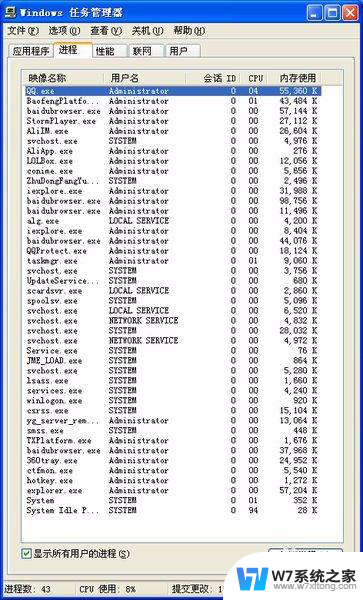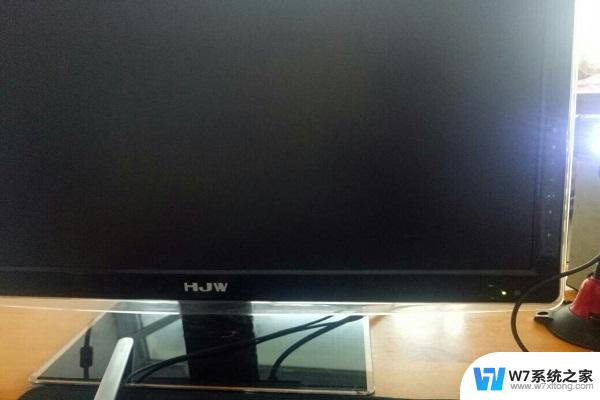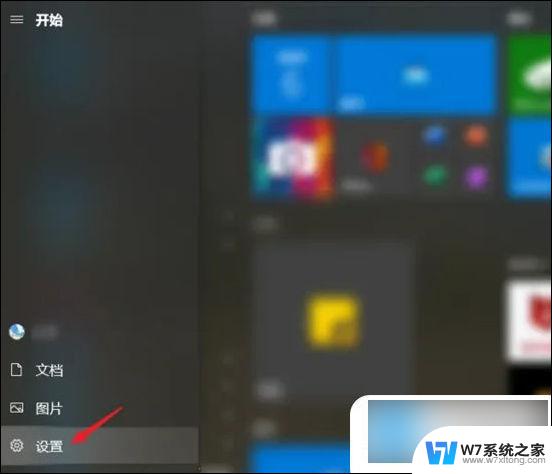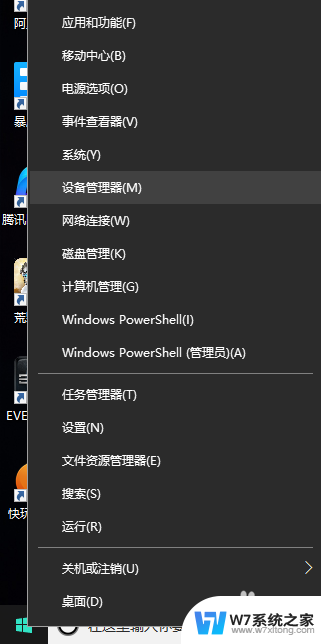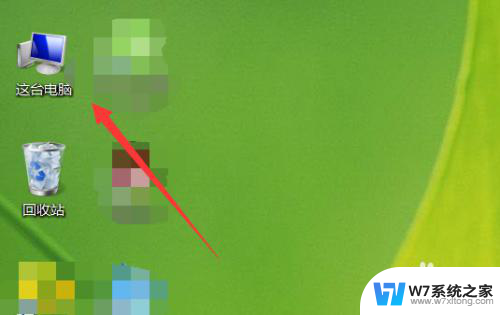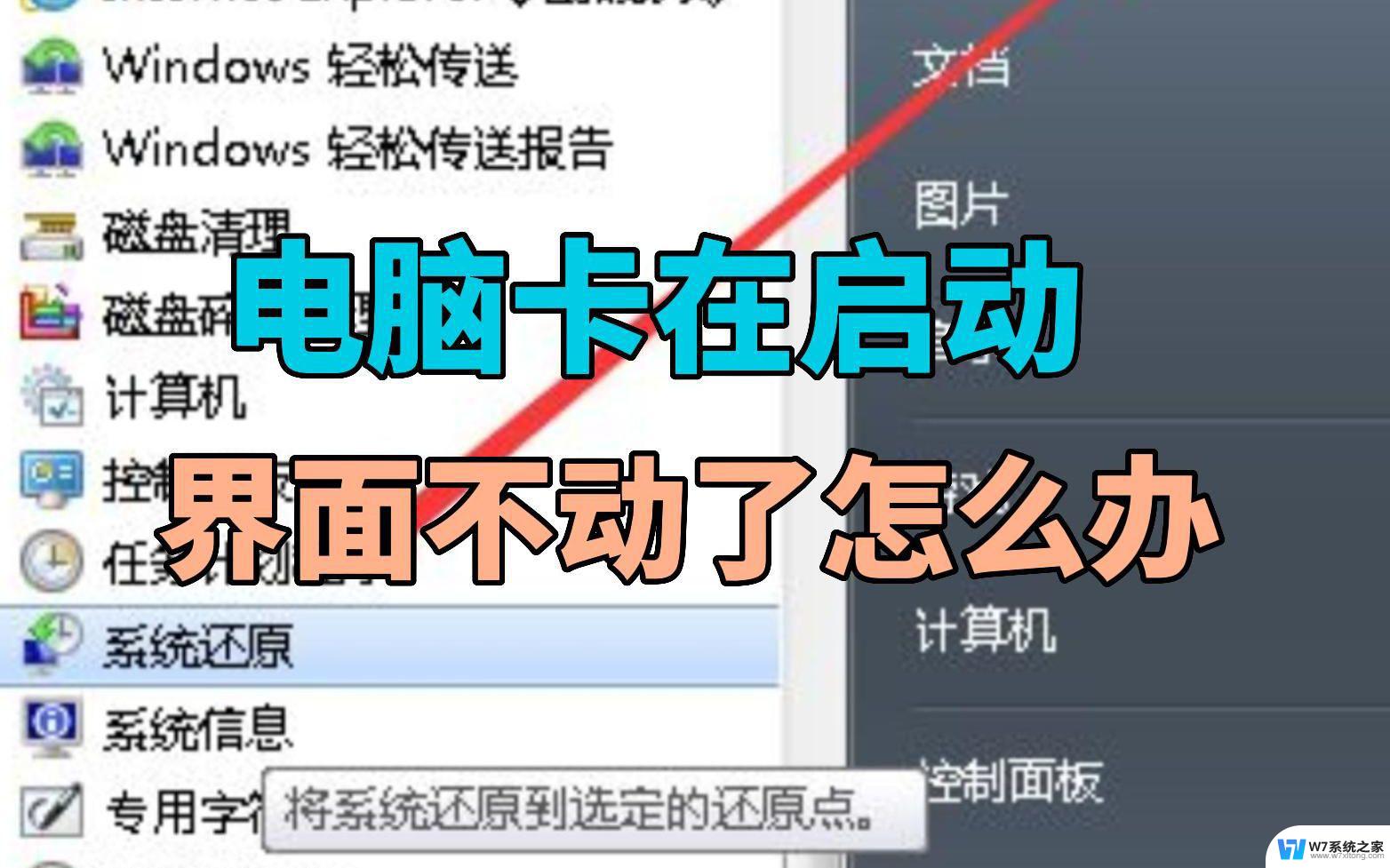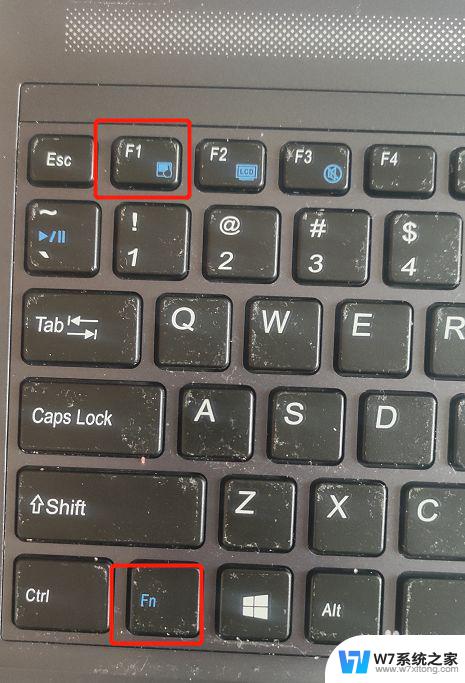电脑为什么会卡顿现象 电脑卡怎么处理方法
电脑卡顿现象是许多人使用电脑时常常遇到的问题,它不仅影响了工作与娱乐的效率,也给用户带来了不小的困扰,为什么电脑会出现卡顿现象呢?一方面电脑的硬件配置可能不足以应对当前运行的软件需求,例如内存不够大、处理器速度较慢等;另一方面系统垃圾文件的堆积、不合理的软件安装、病毒感染等也会导致电脑变得缓慢。针对电脑卡顿问题,有一些简单的处理方法可以尝试,例如清理系统垃圾、关闭不必要的后台程序、升级硬件等。通过解决这些问题,我们可以提高电脑的运行速度,使其更好地满足我们的需求。
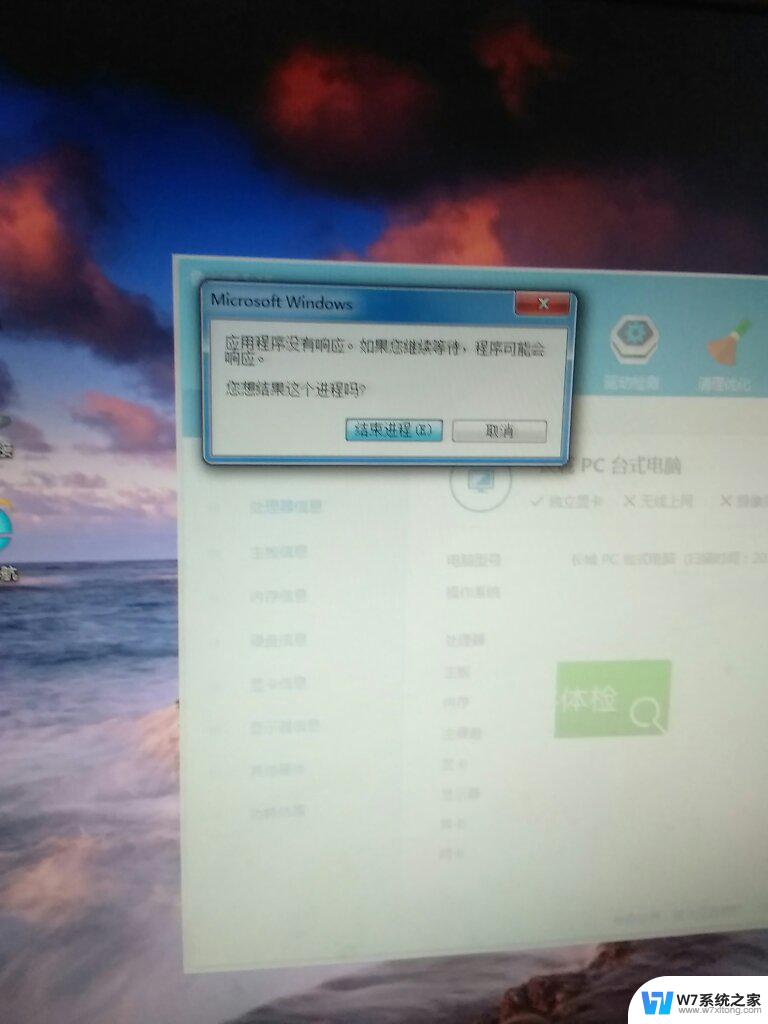
一:电脑中病毒导致电脑越来越卡,有一种攻击可以使网络瘫痪,那就是成千上万次的重复访问!病毒就是这样,大量的在电脑中运行病毒程序,有一个问题可以使电脑停滞,相当于大量的程序在内存里排队堵塞了“交通”,就像前面一场车祸没来的及处理,后面的车一下子排起了长龙,短时间内都难以疏通一样!
二:电脑中存在大量垃圾文件
有网友认为电脑系统卡是自己遭到木马病毒破坏,但是扫描系统后电脑卡的问题依然没有解决。其实电脑卡的原因不止是木马病毒导致,网民还需要对电脑c盘清理以及整个系统优化,这就是所谓的电脑系统垃圾,经常保持定期清理系统垃圾,可以有效提高系统稳定性。
不少朋友比较懒,电脑使用了一两年都不清理垃圾和一些浏览器缓存文件,导致电脑系统盘垃圾文件越来越多,系统访问系统的时间加长,运行速度自然越来越慢。记得公司有台电脑同事用了几年了,最近找到我,那电脑真的受不了,开机越来越慢,进了系统没10分钟鼠标什么也打不开?笔者查看了一下电脑确实很慢,开机后进了系统。鼠标点什么都没用,非要等一段时间才能有用,而且很满,发现电脑桌面很乱,什么娱乐软件都有,开机后电脑任务栏里,什么QQ音乐,酷我音乐盒,PPS电影软件都有。
本来电脑就是比较老,赛扬双核。512内存的电脑,查看下系统盘都已经没有多少剩余空间了,下载了360安全卫士,清理了的垃圾文件和插件等竟然超过8G,同时清理了相关娱乐软件,之后开机发现速度快了很多,并且开机后也可以很快的打开软件。从这个事例也可以告诉大家,大量的系统垃圾文件与无效注册表也会严重影响电脑性能。
三:电脑内存或CPU使用率过高,电脑开机刚开始感觉还不错,用了几个小时感觉电脑越来越卡,这种情况除了病毒外,一般都是电脑内存或CPU占用率太高。出现这种情况的原因是可能电脑中打开了过多的应用程序,可以关闭一些暂时不用的程序来释放内存或处理器空间。
四:电脑硬件故障,电脑越来越卡如果软件没问题,重新装系统后问题依旧,很可能是硬盘有坏道,或者硬盘快要损坏。
五:电脑配置过低,如果确保不是以上原因导致电脑卡,那么很可能是电脑配置过低。
出现电脑硬件故障一般是硬盘的故障,笔者电脑以前就出现这种情况。电脑越来越卡,有的时候把网线断了,重新装系统,问题依旧,在本地播放音乐的时候,经常会出现偶尔断断续续,后面经过检测发现电脑硬盘中存在不少坏道。更换后问题解决,电脑速度明显提升不少。
电脑卡的解决办法
方法一:如果是电脑中病毒了,导致电脑卡,我们可以先用电脑上的杀毒软件全面扫描磁盘,发现病毒清理即可,病毒库建议最好升级到最新版本。清理完病毒,进行下面的操作。
方法二:如果是电脑中存在大量垃圾,以及开机自动启动那些娱乐软件会很大程度影响系统性能。解决办法:使用360安全卫士或者QQ管家对电脑进行系统清理,并且使用软件自带的开机加速优化,禁此一些娱乐软件开机自动启动(如QQ音乐,QQlive,PPS网络电视等)一遍提高电脑开机速度与系统速度。之后建议清理垃圾注册表和系统一些垃圾插件。
方法三:为了尽可能保持电脑性能稳定,建议一星期左右清理垃圾与插件等一次。
方法四:如果是内存或CPU使用率,过高,请确认是不是打开了过多的程序,关闭一些暂时不用的程序即可,重新启动电脑或注销是最为有效的解决办法。如果您运行的是大软件,导致内存与cpu占用率很高,那么只能是尽量将其他软件关闭,或者升级电脑配置。
方法五:如果是电脑硬件故障,多数是硬盘故障,请先使用硬盘检测软件查看硬盘是否有坏道等问题,是否可以用软件修复,不行的建议更换硬盘。一般问题可以解决。
方法六:如果是电脑本身的电脑配置问题,那么我们也只能升级电脑配置来解决了。
总之影响电脑卡的原因有很多,解决办法无非就是围绕软件与硬件来展开,关键是开始要我们找出电脑越来越卡的原因,然后对症解决一般都可以解决电脑卡的问题了。
以上就是电脑为什么会卡顿现象的全部内容,碰到同样情况的朋友们可以参照小编的方法来处理,希望对大家有所帮助。